Kako preveriti SSD za napake, stanje diska in atribute

- 2383
- 565
- Omar Watsica
Preverjanje napak ni enako kot podobni testi navadnih trdih diskov in veliko običajnih sredstev tukaj večinoma niso primerne zaradi lastnosti trdnih pogonov.
V tem navodilom podrobno o tem, kako preveriti SSD za napake, poiščite njegov pogoj z uporabo tehnologije samo -diagnoze S.M.A.R.T., kot tudi nekaj nianse okvare diska, ki so lahko koristne. Zanimivo je lahko tudi: kako preveriti hitrost SSD, programe za diske SSD.
- Vgrajena -In Windows Preverjanje skladov, ki veljajo za SSD
- Programi testiranja SSD in analiza njihovega stanja
- Z uporabo Crystaldiskinfo
Vgrajen -In Windows 10, 8 diskov za preverjanje.1 in Windows 7
Za začetek o tistih sredstvih za preverjanje in diagnosticiranje diskov za Windows, ki veljajo za SSD. Najprej bomo govorili o chkdsk. Mnogi uporabljajo ta pripomoček za preverjanje običajnih trdih diskov, a koliko je uporabna za SSD?
V nekaterih primerih, ko gre za morebitne težave z delovanjem datotečnega sistema: čudno vedenje Ko dejanja z mapami in datotekami, "datotečni sistem" namesto prejšnjega dela SSD lahko uporabite CHKDSK in to je lahko učinkovito učinkovito. Pot, za tiste, ki ne poznajo uporabnosti, bo naslednja:
- Zaženite ukazno vrstico v imenu skrbnika.
- Vnesite ukaz Chkdsk c: /f In kliknite Enter.
- V ekipi nad črko črko (v primeru - c) je mogoče nadomestiti z drugim.
- Po preverjanju boste prejeli poročilo o najdenih in popravljenih napakah datotečnega sistema.
Kakšna je značilnost preverjanja SSD v primerjavi s trdim dižanjem? Dejstvo, da iskanje poškodovanih sektorjev z dodatnim parametrom, kot v ekipi Chkdsk c: /f /r Ni ga treba izdelati: to se ukvarja s krmilnikom SSD, prav tako prepričuje sektor. Podobno ne smete "iskati in popraviti posteljnine na SSD" z uporabo pripomočkov, kot je Victoria HDD.
Windows ponuja tudi preprosto orodje za preverjanje stanja diska (vključno s SSD) na podlagi podatkov o pametni samo -diagnozi: zaženite ukazno vrstico in vnesite ukaz WMIC DiskDrive dobite status

Zaradi njegove izvedbe boste prejeli sporočilo o stanju vseh povezanih diskov. Če je po sistemu Windows (ki ga tvori na podlagi pametnih podatkov), bo vse v redu, za vsak disk "ok".
SSD preverite programe za napake in analizo njihovega stanja
Preverjanje napak in stanj pogonov SSD se izvede na podlagi podatkov o samo -diagnozi S.M.A.R.T. (Tehnologija za samonadzor, analiza in poročanje, sprva se je tehnologija pojavila za trdi disk, kjer se zdaj uporablja). Bistvo je, da sam krmilnik diska beleži podatke o državi, napakah in drugih uradnih informacijah, ki lahko služijo za preverjanje SSD.
Obstaja veliko brezplačnih pametnih atributov za branje programov, vendar se lahko uporabnik novincev sreča z nekaterimi težavami, ko poskuša ugotoviti, kaj vsak atributi, pa tudi nekateri drugi:
- Različni proizvajalci lahko uporabljajo različne atribute SCART. Nekateri od njih preprosto niso definirani za druge proizvajalce SSD.
- Kljub temu, da se lahko seznanite s seznamom in razlagami "glavnih" atributov s.M.A.R.T. V različnih virih, na primer na Wikipediji: https: // ru.Wikipedija.Org/wiki/s.M.A.R.T, vendar se ti atributi beležijo na različne načine in jih različni proizvajalci razlagajo drugače: za eno lahko veliko število napak v določenem razdelku pomeni težave s SSD, za drugi posnet tam.
- Posledica prejšnjega odstavka je, da nekateri "univerzalni" programi za analizo stanja diskov, ki niso bili posebej posodobljeni ali namenjeni predvsem za HDD, lahko napačno obvestijo o stanju SSD. Na primer, zelo enostavno je dobiti opozorila o neobstoječih težavah v programih, kot sta monitor Acronis Drive ali HDDSCAN.
Neodvisno branje atributov.M.A.R.T. Brez znanja o specifikacijah proizvajalca le redko lahko dovoli navadnemu uporabniku, da naredi pravo sliko o svojem statusu SSD, zato se tukaj uporabljajo tretji skupini, ki jih je mogoče razdeliti v dve preprosti kategoriji:
- Kristaldiskinfo - Najbolj priljubljena univerzalna uporabnost, ki nenehno posodablja in ustrezno razlaga pametne atribute najbolj priljubljenih SSD -jev, ob upoštevanju informacij proizvajalcev proizvajalcev.
- Programi za SSD proizvajalcev - Po definiciji so po definiciji znane vse nianse vsebine atributov pametnih lastnosti trdnega pogona določenega proizvajalca in lahko pravilno poročajo o stanju diska.
Če ste navaden uporabnik, ki mora samo pridobiti informacije o tem, kateri vir SSD ostane v dobrem stanju, in če je potrebno in samodejno optimizira njegovo delo, priporočam, da bodite pozorni na pripomočke proizvajalcev, ki jih lahko vedno brezplačno prenesete z njihovimi Uradna mesta (ponavadi prvi rezultat iskanja na zahtevo z imenom pripomočka).
- Samsung čarodej - Za SSD Samsung prikazuje stanje diska na podlagi pametnih podatkov, število zabeleženih podatkov TBW vam omogoča neposredno ogled atributov, naredite disk in nastavitve sistema, posodobite njegovo programsko opremo.
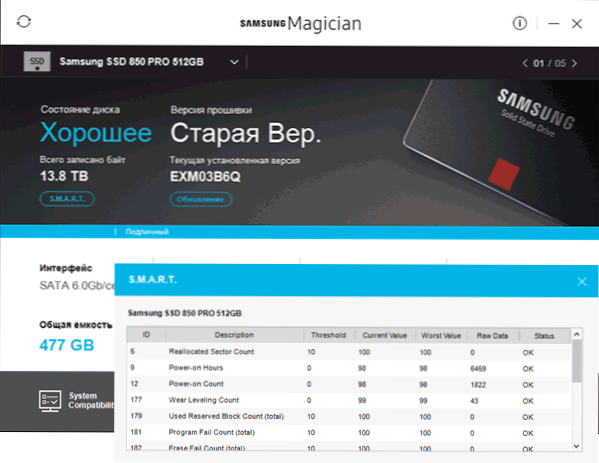
- Intel SSD Toolbox - Omogoča vam diagnosticiranje SSD iz Intel, ogled podatkov o stanju in optimizacijo. Zaslon pametnih atributov je na voljo tudi za druge proizvajalce.
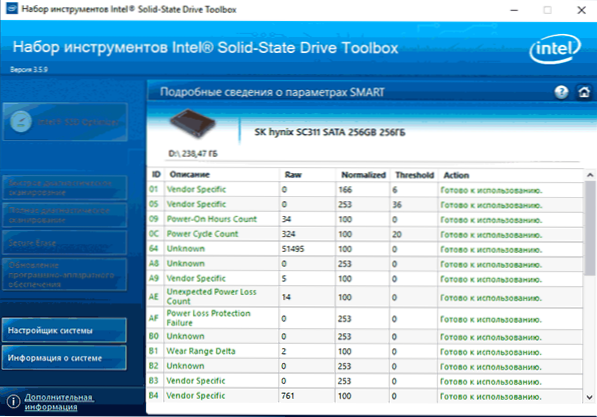
- Kingston SSD Manager - Informacije o tehničnem stanju SSD, preostalem viru v skladu z različnimi parametri kot odstotek.
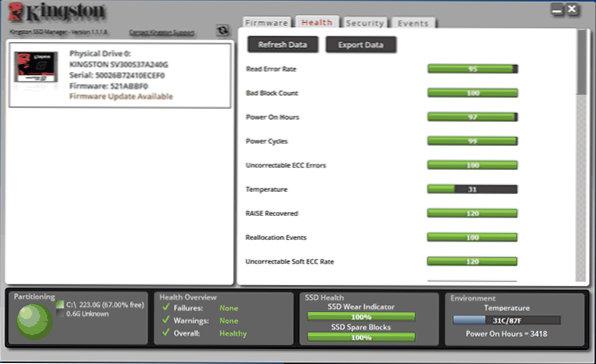
- Ključni izvršni direktor za shranjevanje - oceni stanje obeh ključnih in drugih proizvajalcev SSD. Dodatne priložnosti so na voljo samo za pogone z blagovno znamko.
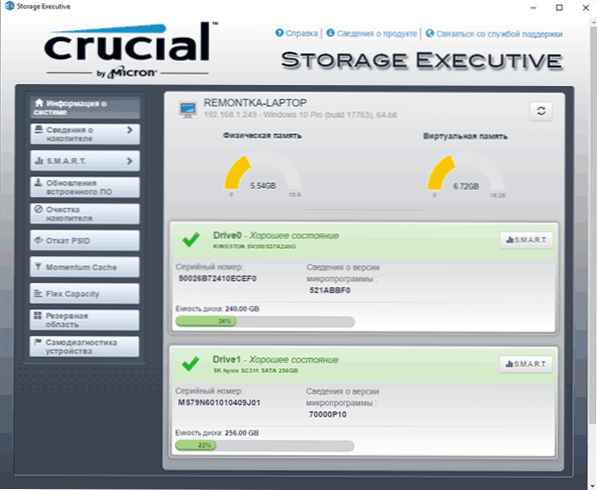
- Toshiba / OCZ SSD pripomoček - Preverjanje izjav, konfiguracija in vzdrževanje. Prikaže samo pogone z blagovno znamko.
- Adata SSD Toolbox - Prikaže vse diske, vendar natančne podatke o državi, vključno s preostalo življenjsko dobo, številom zabeleženih podatkov, preverite disk in izvedite optimizacijo sistema za delo s SSD.
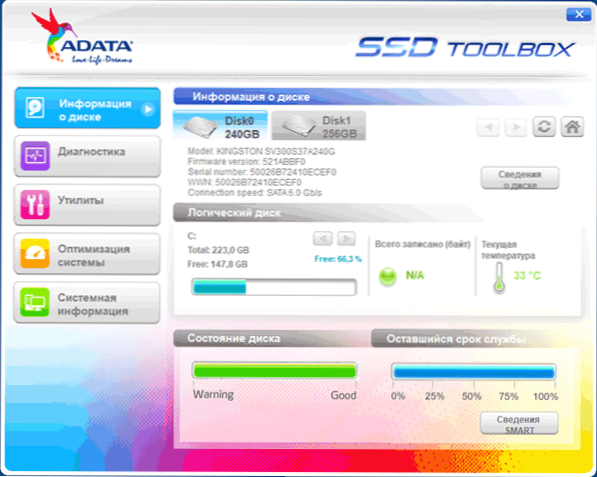
- WD SSD nadzorna plošča - Za zahodne digitalne diske.
- Nadzorna plošča Sandisk SSD - Podoben disk
V večini primerov pa so te pripomočke dovolj, če vaš proizvajalec ni poskrbel za ustvarjanje pripomočka za preverjanje SSD ali pa obstaja želja, da se ročno ukvarjate s pametnimi atributi, je vaša izbira Crystaldiskinfo. Vendar pa obstajajo preprostejše pripomočke, ki na primer omogočajo pridobivanje informacij o pričakovani življenjski dobi diska SSD, na primer SSDLife.
Kako uporabljati Crystaldiskinfo
Crystaldiskinfo lahko prenesete s uradne spletne strani razvijalca https: // crystalmark.INFO/EN/PROGRAMSKA/CRYSTALDISKINFO/ - Kljub dejstvu, da je na voljo tudi namestitveni program v angleščini (prenosna različica v arhivu Zip), bo sam program v ruščini (če se ne vklopi, spremenite jezik v ruščino na elementu menijskega menija). V istem meniju lahko vključite prikaz pametnih atributov v angleščino (kot je navedeno v večini virov), pri čemer programski vmesnik zapustite rusko govorjenje.
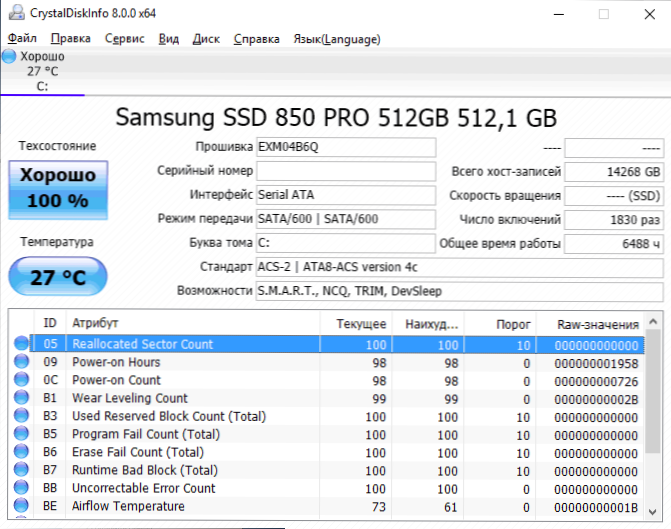
Kaj je naslednje? Nato se lahko seznanite s tem, kako program ocenjuje stanje vašega SSD (če jih je več - preklapljanje v kristaldiskinfo zgornji plošči) in se vključite v bralne atribute Smart, od katerih ima vsak poleg imena tri stolpce s podatki :
- Tok (tok) - Trenutna vrednost pametnega atributa na SSD je običajno označena kot odstotek preostalega vira, vendar ne za vse parametre (na primer, temperatura je navedena drugače, atributi napak ECC ne panična, če kakšni program ni všeč nekaj, kar je povezano z ECC, je pogosto v napačni razlagi podatkov).
- Najslabše (najslabše) - Najslabša vrednost, registrirana za izbrani SSD s trenutnim parametrom. Običajno sovpada s tokom.
- Prag (prag) - Prag v decimalnem sistemu, ko dosežem stanje diska. Vrednost 0 običajno označuje odsotnost takšnega praga.
- Surove vrednosti (surove vrednosti) - Podatki, nabrani po izbranem atributu. Zanje in specifikacije proizvajalca (vsi lahko te podatke pišejo na različne načine) se izračunajo vrednosti za stolpce "trenutne" in "najslabše".
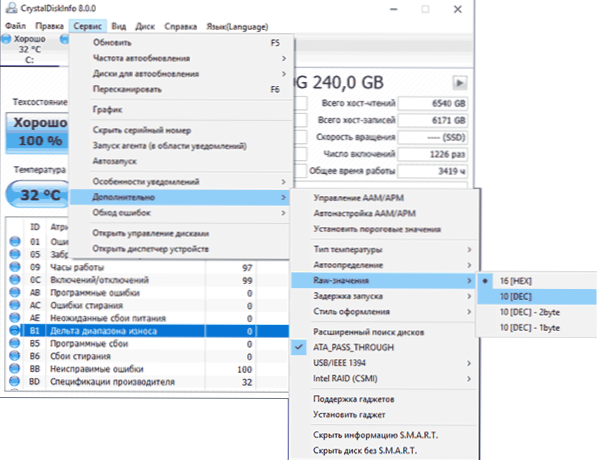
Toda interpretacija vsakega od parametrov je lahko različna za različne SSD, med glavnimi, ki so na voljo na različnih pogonih in jih je enostavno brati kot odstotek (vendar v surovih podatkih lahko ima različne podatke) je mogoče razlikovati:
- Število prerazporejenih sektorja - Število odvečnih blokov, zelo "posteljnih blokov", o katerih so govorili na začetku članka.
- Houurs - SSD čas delovanja v urah (v surovih pomenih, pridobljenih v decimalni obliki, je ura običajno označena, vendar ne nujno).
- Uporabljeno število blokov - Število rezervnih blokov, ki se uporabljajo za prerazporeditev.
- Število izravnave obrabe - Odstotek obrabe spominskih celic se običajno upošteva na podlagi števila rekordnih ciklov, ne pa vseh blagovnih znamk SSD.
- Skupno napisano LBA, Piše življenje - Število zabeleženih podatkov (v surovih vrednostih lahko LBA, bajti, gigabajti).
- Število napak v CRC - To postavko bom izpostavil med drugim, saj z ničli v drugih atributih izračuna različnih vrst napak lahko vsebova vse vrednosti. Običajno je vse v redu: te napake se lahko kopičijo z nenadnimi odklopi moči in onemogoči OS. Če pa številka raste sama, preverite, ali je vaš SSD dobro povezan (ne oksidirani stiki, tesna povezava, delovni kabel).
Če kakšen atribut ni jasen, ni Wikipedije (povezava je bila navedena zgoraj), poskusite samo najti iskanje po njegovem imenu na internetu: Najverjetneje bo njegov opis najden.
Za zaključek, eno priporočilo: Ko uporabljate SSD za shranjevanje pomembnih podatkov, imajo vedno varnostno kopijo varnostne kopije kjer koli drugje - v oblaku, na običajnem trdem disku, optičnih diskih. Na žalost je problem nenadne popolne neuspeha brez kakršnih koli predhodnih simptomov pomembna s trdnimi pogoni, to je treba upoštevati.
- « Android uporabljamo kot 2. monitor za prenosnik ali računalnik
- Vabilo ukazne vrstice je onemogočil vaš skrbnik - kako ga popraviti »

